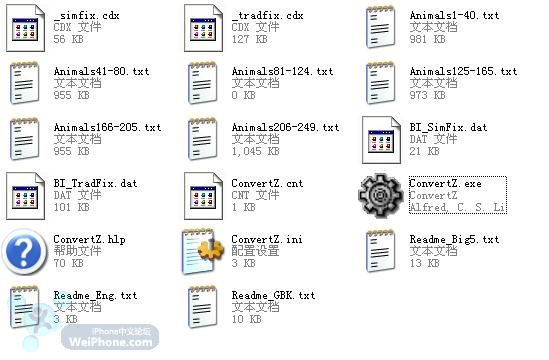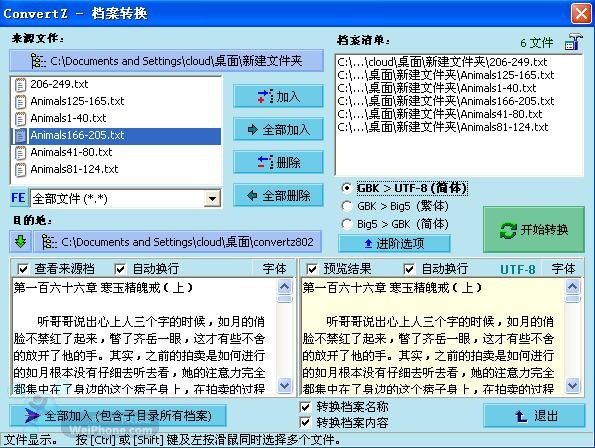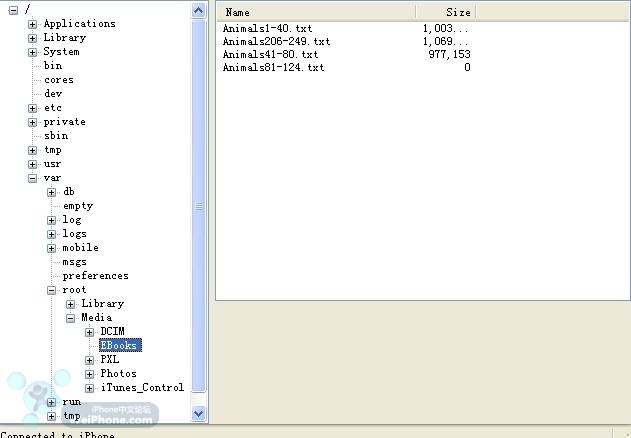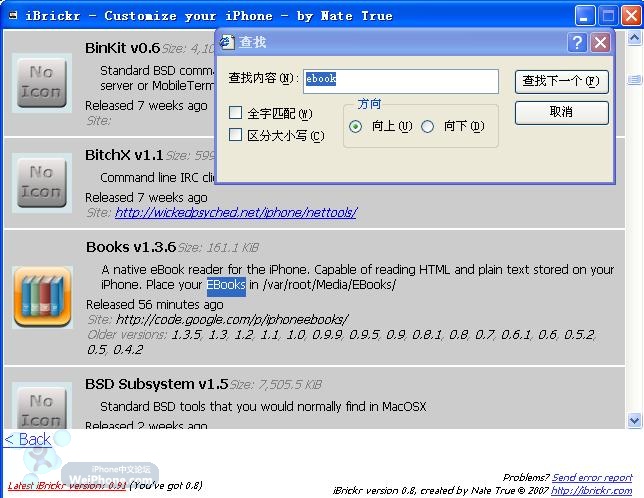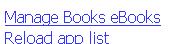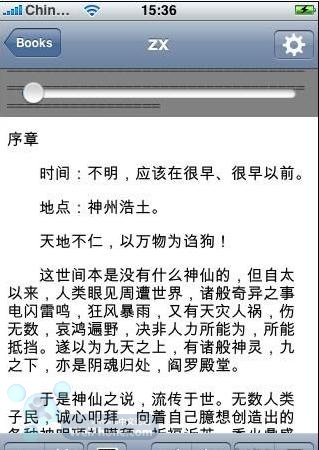|
【教大家安装使用Ebook看书】【Cloudbaby】 原理:一般情况下,默认的TXT文本编码是ANSI格式的,但可惜ebook暂时不支持这种编码。而ebook默认情况支持的是unicode(utf-16)的文本编码格式,所以我们必须要将下载好的电子书转换成为unicode编码格式。 教程:先从网上下载一部txt的小说,文件名是中文的必须要改成英文字母,然后打开txt小说,点击菜单栏中的“文件” → “另存为” → 在编码那一栏中选择“Unicode”,然后选择“保存”,这样子就成功制作了iPhone可阅读的电子书格式了。(注意小说名称必须是英文或拼音 中文会出现乱码) (书籍尽量分批量转格式 然后上传 书太大 IPHONE反映很慢 昨天测试1M的打开速度以及切换速度。。还能忍受 2~5M 感觉象死机一样慢 呵呵。) 为了省去手动转换过程的麻烦,推荐使用 TXT电子书批量转换为IPHONE能看的格式的软件.rar 转换软件使用方法:
选择convertZ.exe 然后屏幕最上方出现工作条
点文件
选择你书保存的地址 然后加入你要转换的书,选择GBK>UTF-8 然后开始转换,转换完毕后在你解压的软件文件夹中 友情提示:如果文件名包含有中文,那么在ebook里会显示为乱码,你可以使用MobileFinder进行删除 方法于删除UNLOCK一样
第11 |
正在阅读:疯狂的苹果!史上最强最全iPhone软件帖疯狂的苹果!史上最强最全iPhone软件帖
2007-12-07 09:16
出处:PConline原创
责任编辑:wangshizheng
键盘也能翻页,试试“← →”键
苹果iPhone 8G相关文章
- 西安 | 西安苹果iPhone4(8G)港版甜蜜价3750
- 导购 | 还记得多少款?历代iPhone竞争对手介绍
- 沈阳 | 经典依旧热 三好街时尚苹果iPhone导购
- 沈阳 | 三好街苹果iPhone 8G智能手机高调热销
浏览本产品的网友还关注:
-
 苹果iPhone 16G
已停产
苹果iPhone 16G
已停产
-
 苹果iPhone(4G)
已停产
苹果iPhone(4G)
已停产
-
 诺基亚N95
已停产
诺基亚N95
已停产
本文产品
苹果iPhone 8G相关文章
- 西安 | 西安苹果iPhone4(8G)港版甜蜜价3750
- 导购 | 还记得多少款?历代iPhone竞争对手介绍
- 沈阳 | 经典依旧热 三好街时尚苹果iPhone导购
- 沈阳 | 三好街苹果iPhone 8G智能手机高调热销
浏览本产品的网友还关注:
-
 苹果iPhone 16G
已停产
苹果iPhone 16G
已停产
-
 苹果iPhone(4G)
已停产
苹果iPhone(4G)
已停产
-
 诺基亚N95
已停产
诺基亚N95
已停产
同价位产品
竞争产品对比
热门产品
热门排行
IT百科
热门专题
手机论坛帖子排行
最高点击
最高回复
最新
汽车资讯
最新资讯离线随时看
聊天吐槽赢奖品